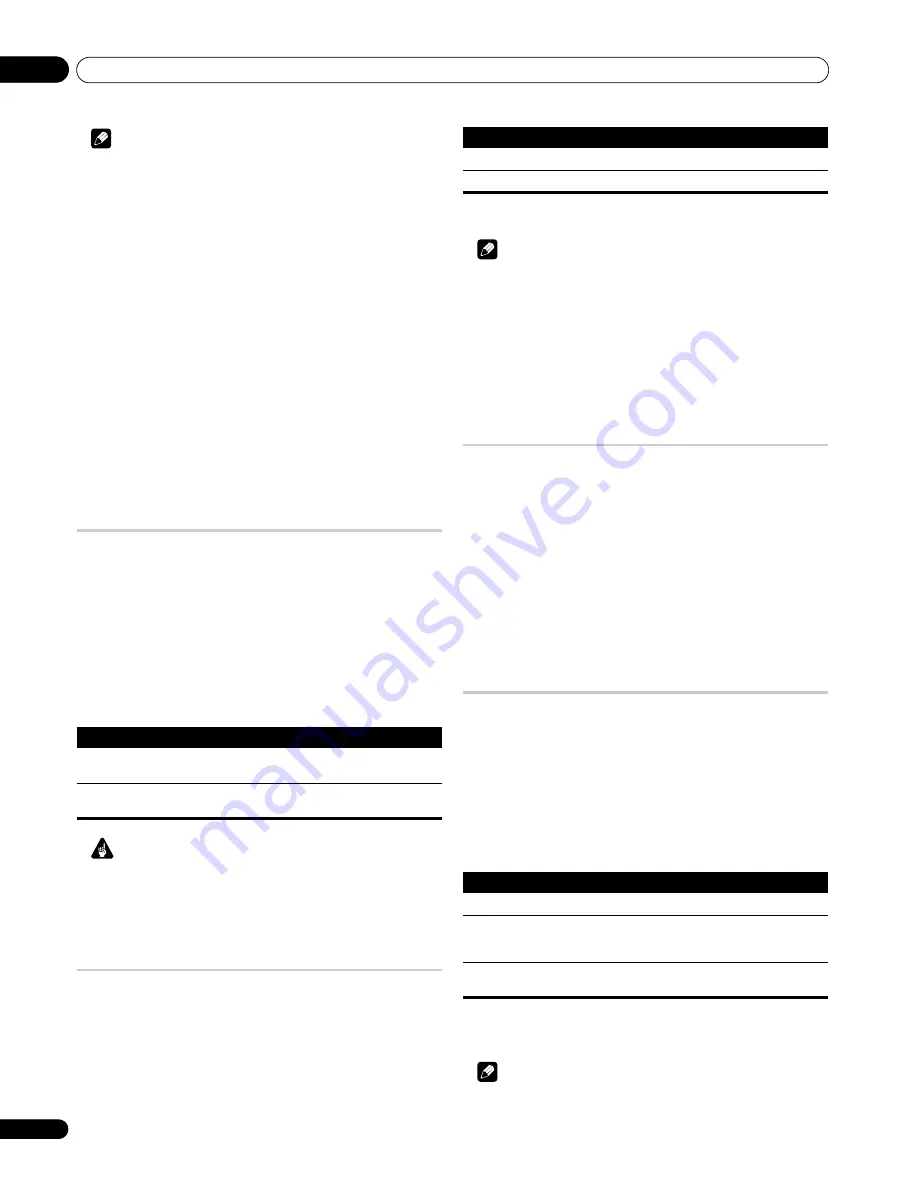
Ajustes útiles
09
40
Sp
Nota
• No es posible cambiar la detección de máscaras laterales a
“Encendido” o “Apagado” cuando “Apagado” está
seleccionado en “Tmño. Auto.”.
• La detección de máscaras laterales no funciona en el
contenido de 4:3 visualizado en señales SD.
• La detección de máscaras laterales se cancela cuando se
cambia el tamaño de la pantalla. Para restaurar la detección de
máscaras laterals, seleccione otra fuente de entrada o coloque
el televisor de plasma en el modo de espera y, a continuación,
enciéndalo de nuevo.
• “Auto” aparecerá en la visualización de canal cuando esta
función está activada.
• Ajuste la función de detección de máscara lateral a
“Encendido”, para detectar las imágenes de alta definición en
la relación de aspecto de 16:9 con máscaras laterales y añadir
las máscaras laterales o visualizar la imagen en pantalla
completa automáticamente, proporcionando así
contramedidas más efectivas para el quemado de la pantalla.
• Puede que ocurran errores de detección dependiendo del
contenido de HD. Si ocurre un error de detección, cambie
manualmente el tamaño de pantalla al tamaño deseado.
Cambio del brillo en ambos lados de la
pantalla (Máscara lateral)
Con el tamaño de pantalla 4:3, COMPLETA 14:9 o CINE 14:9
seleccionado, puede cambiar el brillo de las máscaras laterales
grises que aparecen en ambos lados de la pantalla.
1
Pulse HOME MENU.
2
Seleccione “Opción” (
/
y, a continuación, ENTER).
3
Seleccione “Máscara lateral” (
/
y, a continuación,
ENTER).
4
Seleccione “Brillo sinc.” (
/
).
5
Seleccione el párametro deseado (
/
).
Importante
• La configuración “Auto” ajusta el brillo de las máscaras
laterales de acuerdo con el brillo de la pantalla y puede reducir
la posibilidad de retención de la imagen.
6
Pulse HOME MENU para salir del menú.
Sensor de luz ambiental
Esta función ajusta automáticamente el brillo del panel de
visualización de acuerdo con el nivel del brillo del área de
visualización. Para los detalles, utilice el siguiente procedimiento.
1
Pulse HOME MENU.
2
Seleccione “Opción” (
/
y, a continuación, ENTER).
3
Seleccione “Sensor luz amb.” (
/
y, a continuación,
ENTER).
4
Seleccione “Encendido” o “Apagado” (
/
y, a
continuación, ENTER).
5
Pulse HOME MENU para salir del menú.
Nota
• Si ha seleccionado “ÓPTIMO” en el menú “Selección AV”, la
función del sensor de luz ambiental permanecerá en
“Encendido” aunque seleccione “Apagado” en el paso 4.
• Esta función no está disponible cuando se reciben señales de
PC.
• Como esta función optimiza la calidad de la imagen
automáticamente, puede verse en la pantalla el proceso en el
cual las configuraciones de imagen cambian gradualmente,
tales como brillo y matiz. Esto no es un fallo de
funcionamiento.
Regulación del LED azul
Puede ajustar el brillo del indicador POWER ON dependiendo del
nivel del brillo del área de visualización. Cuando “Auto” está
seleccionado, el brillo del indicador cambia a “Alto”, “Medio” o
“Bajo” de acuerdo con el nivel del brillo del área de visualización.
1
Pulse HOME MENU.
2
Seleccione “Opción” (
/
y, a continuación, ENTER).
3
Seleccione “Regul. LED azul” (
/
y, a continuación,
ENTER).
4
Seleccione “Auto”, “Alto”, “Medio” o “Bajo” (
/
y, a
continuación, ENTER).
5
Pulse HOME MENU para salir del menú.
Orbiter
Esta función desplaza automáticamente la imagen
gradativamente para reducir la ocurrencia del quemado de la
imagen.
1
Pulse HOME MENU.
2
Seleccione “Opción” (
/
y, a continuación, ENTER).
3
Seleccione “Orbiter” (
/
y, a continuación, ENTER).
4
Seleccione “Modo 1” o “Modo 2” (
/
y, a continuación,
ENTER).
5
Pulse HOME MENU para salir del menú.
Para cancelar esta función, seleccione “Apagado” en el paso 4.
Nota
• Para el modo Punto a punto, consulte
Selección manual de un
tamaño de pantalla
en la página 38.
• Esta función no funciona cuando se reciben señales de PC.
Ítem
Descripción
Fija (Selección
predeterminada)
Ajusta siempre el mismo brillo para las máscaras laterales
grises
Auto
Ajusta el brillo de las máscaras laterales grises de acuerdo
con el brillo de las imágenes
Ítem
Descripción
Encendido
Activa la función Sensor luz amb
Apagado
Desactiva la función Sensor luz amb
Ítem
Descripción
Apagado
Desactiva el Orbiter
Modo 1
(selección
predeterminada)
Activa la función de protección de la pantalla para cualquier
modo de pantalla que no sea “Punto a punto”
Modo 2
Activa la función de protección de la pantalla para todos los
modos de pantalla disponibles












































